1、首先打开PS软件,点击菜单栏“文件”---“新建”,设置好宽度高度,创建空白文件
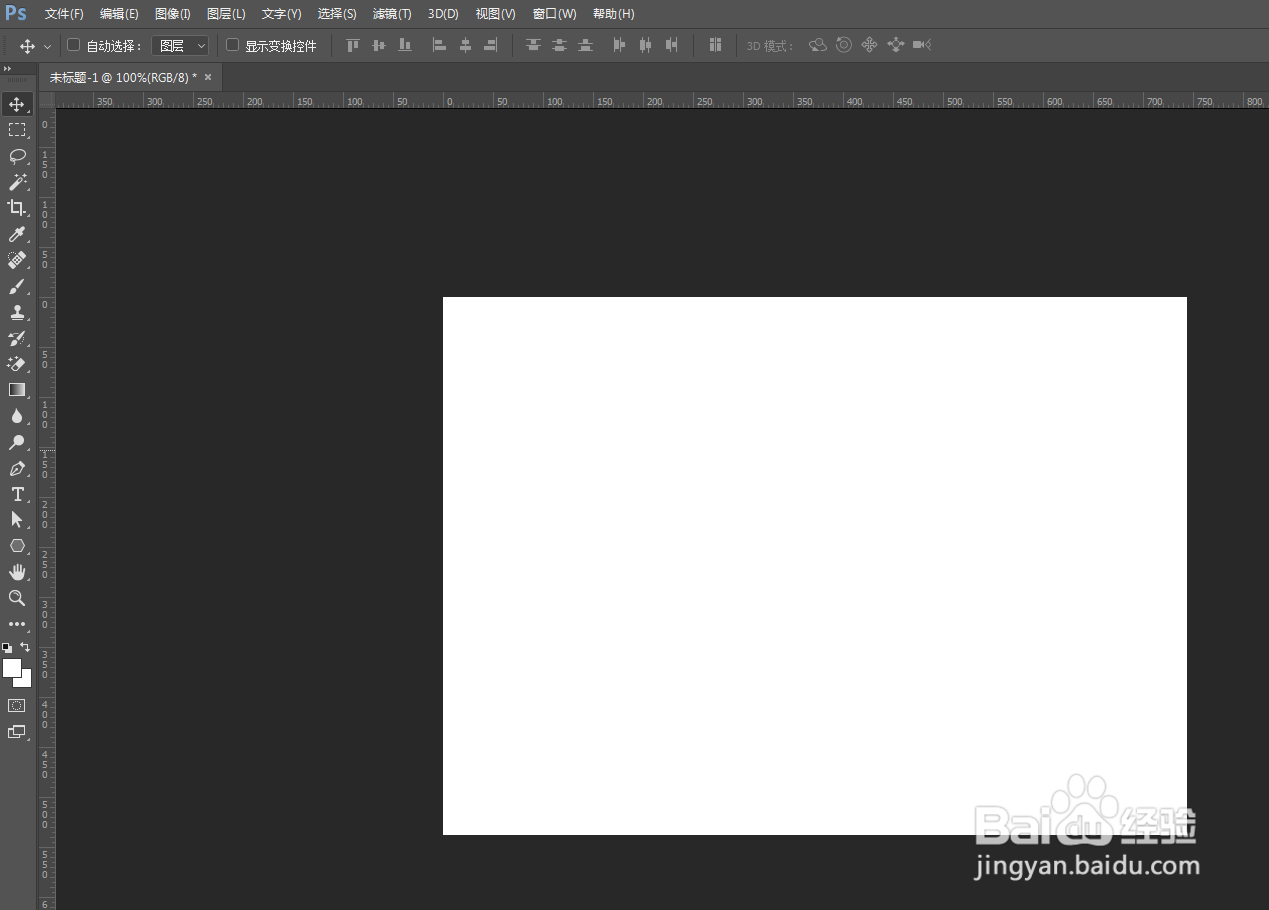
2、从工具栏找到“圆角矩形工具”,或者使用快捷键U,绘制一个圆角矩形,填充白色,加上黑色描边

3、然后从工具栏找到“矩形工具”,绘制一个矩形,移到相对应位置
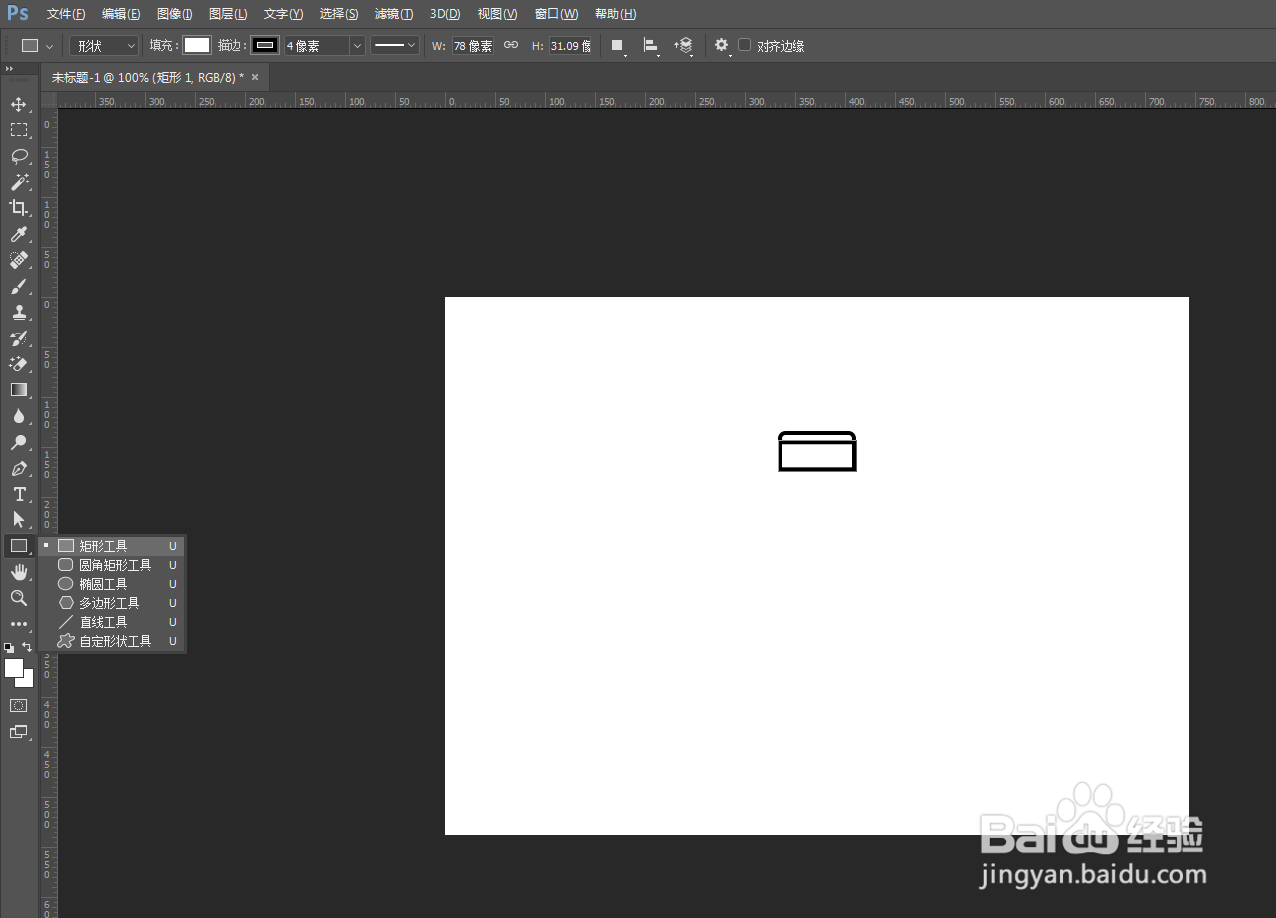
4、再用“矩形工具”,绘制一个矩形,移到相对应位置
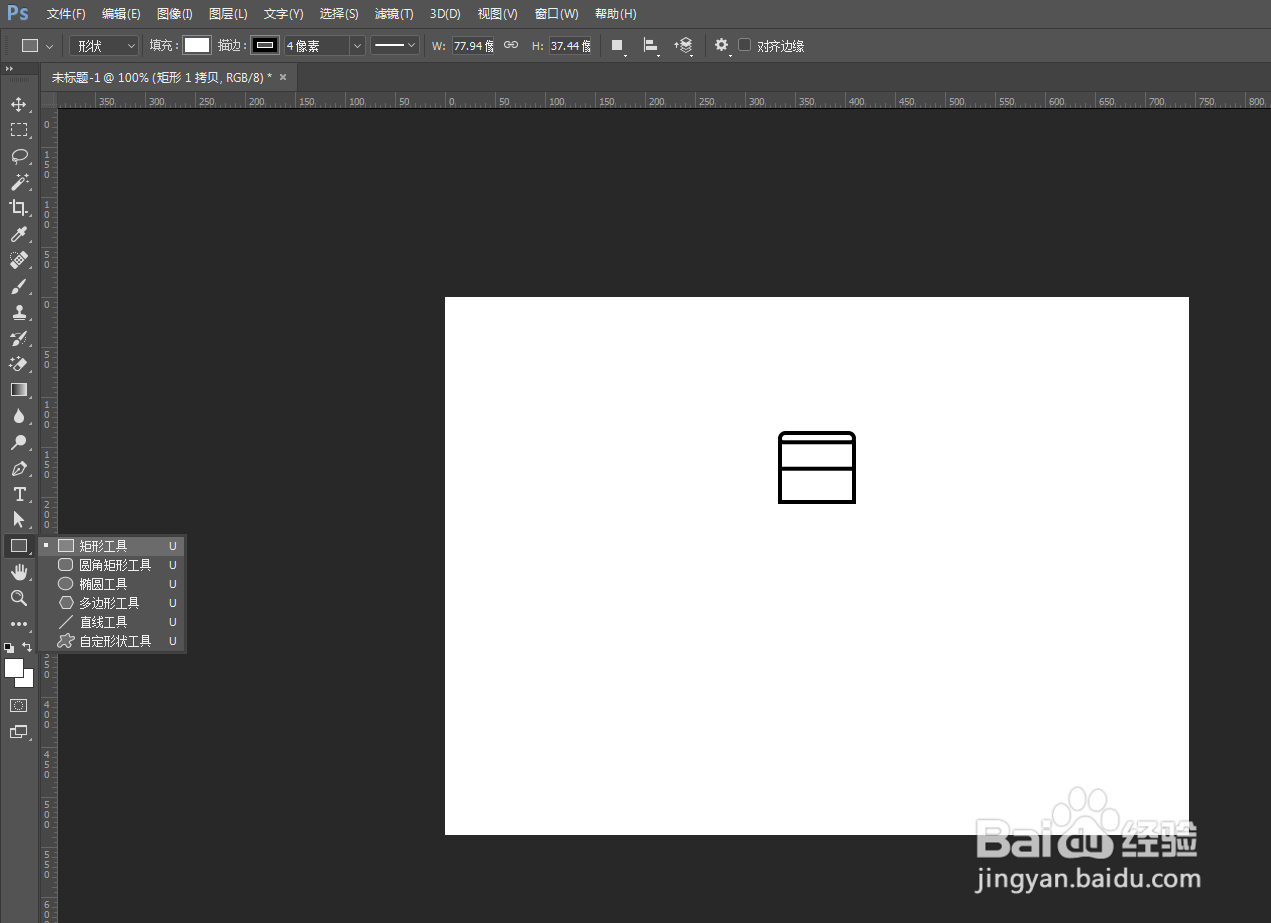
5、从工具栏找到“直接选择工具”,点击圆角矩形的锚点,通过向内移动锚点对其进行变形
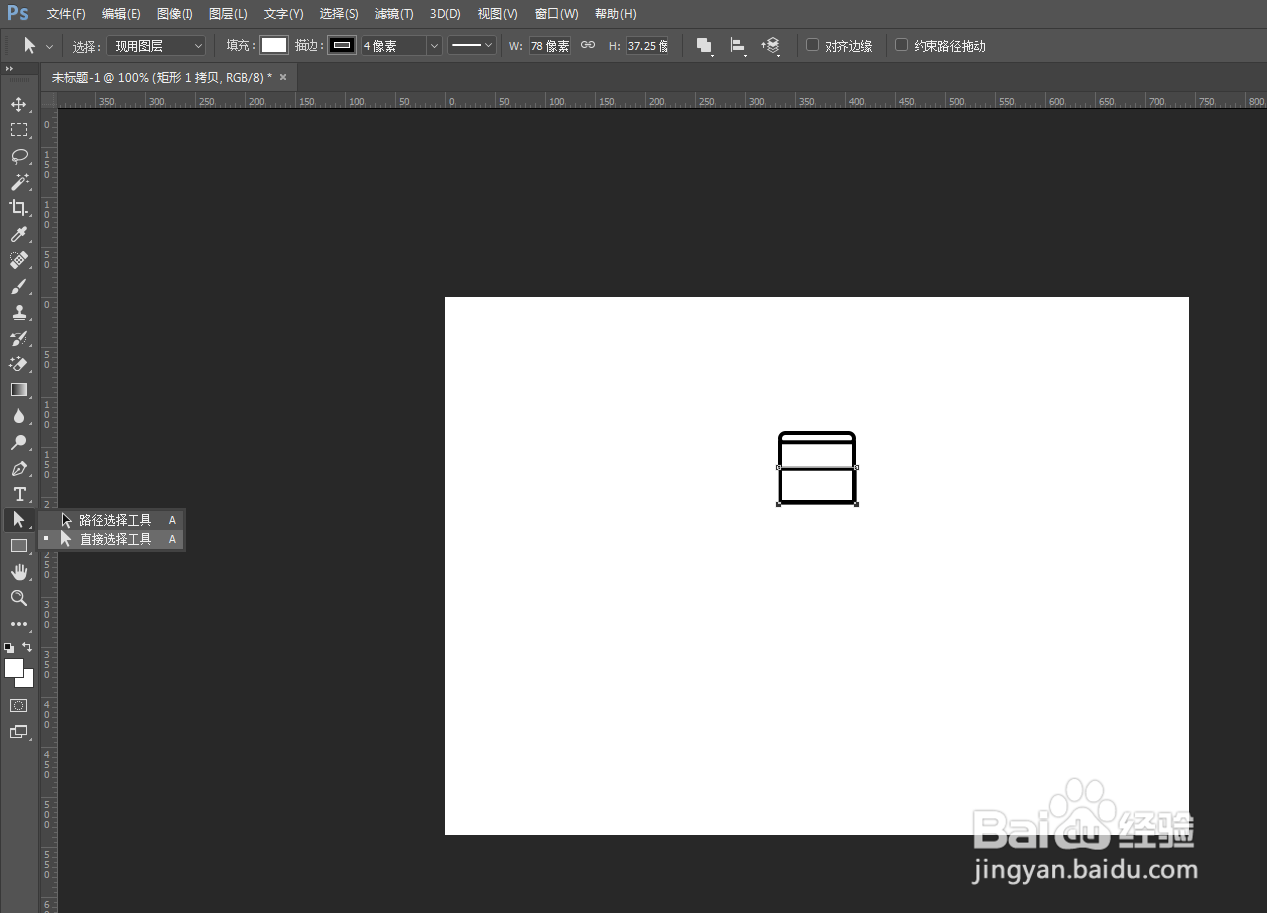
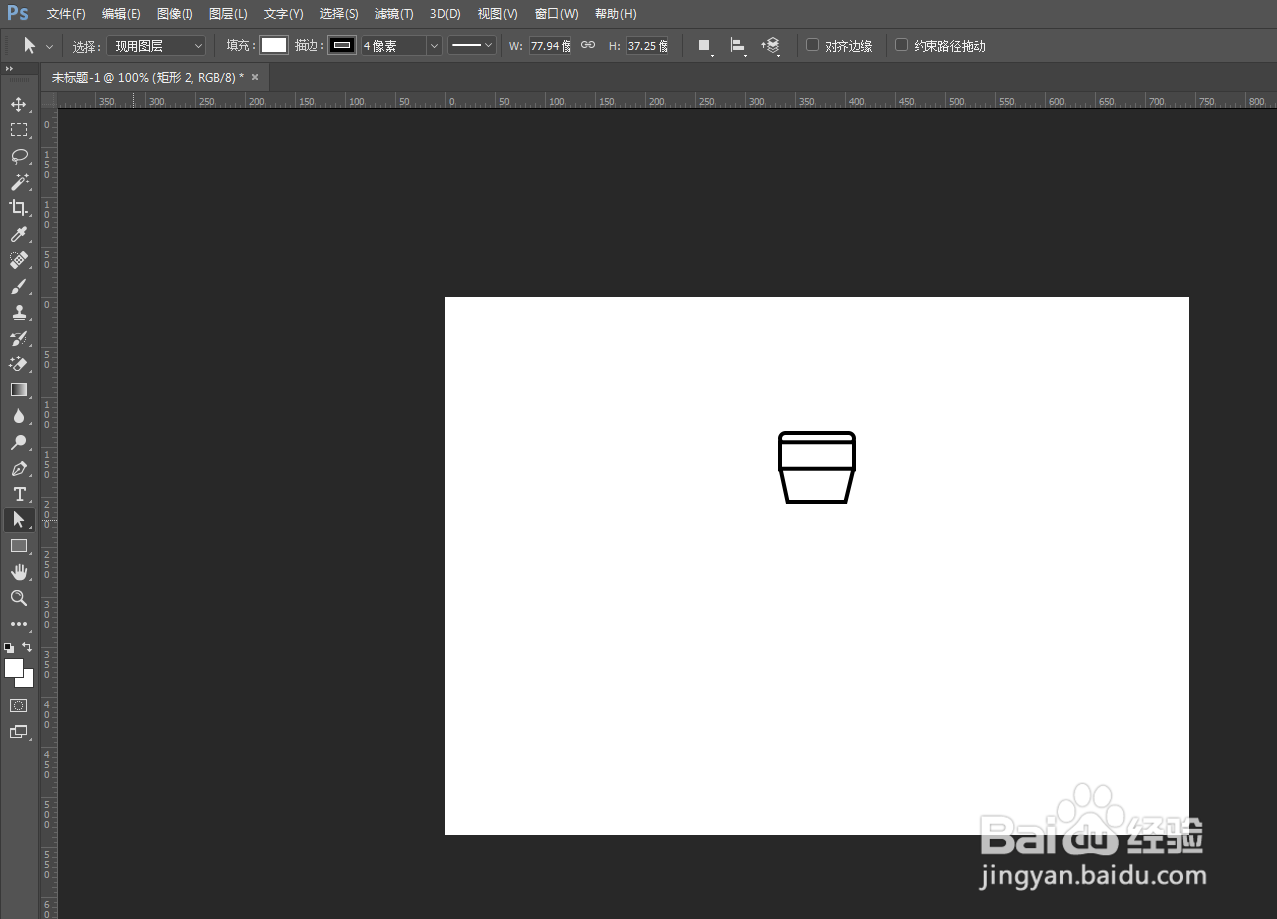
6、接着从工具栏找到“圆角矩形工具”,绘制一个圆角矩形,移到相对应位置,放到最底层
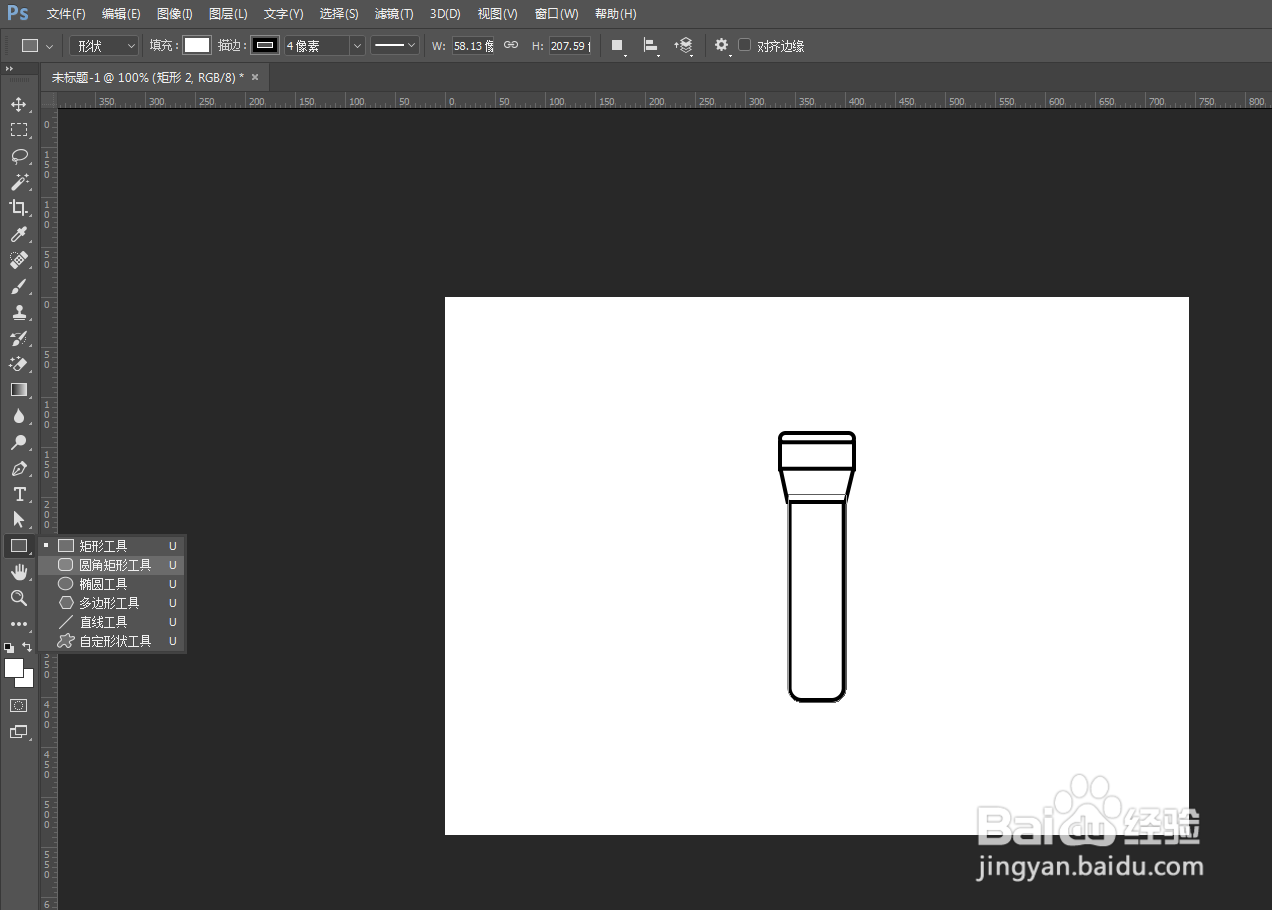
7、最后从工具栏找到“椭圆工具”,绘制一个圆形,移到相对应位置

8、这样就做出简约的手电筒图案

